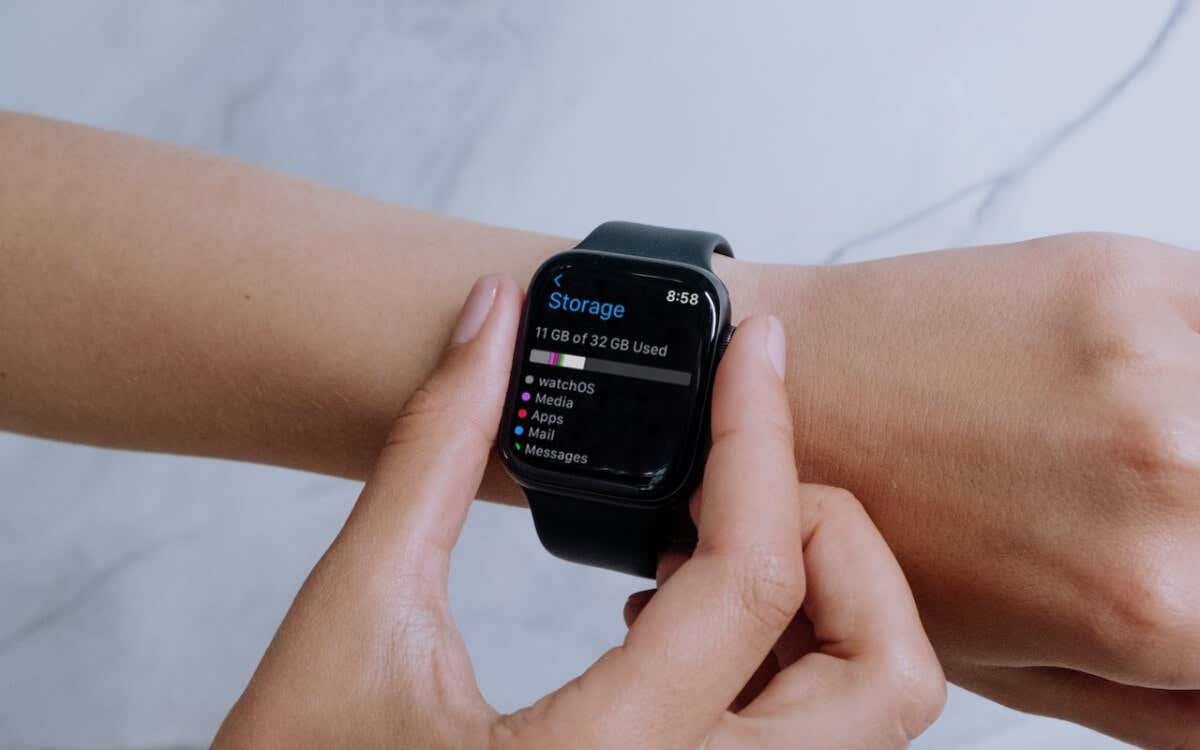Η ρύθμιση ενός νέου Apple Watch υποτίθεται ότι είναι γρήγορη και απλή, αλλά διάφοροι παράγοντες τείνουν να περιπλέκουν τη διαδικασία. Τα διακοπτόμενα προβλήματα συνδεσιμότητας, οι ασυμβατότητες που σχετίζονται με το λογισμικό και οι κατεστραμμένες ρυθμίσεις δικτύου μπορούν να εμποδίσουν την επιτυχή σύζευξη του έξυπνου ρολογιού της Apple με ένα iPhone.
Μην ανησυχείς! Είτε το iPhone σας συνεχίζει να δυσκολεύεται να εντοπίσει το Apple Watch είτε η διαδικασία σύζευξης αποτυγχάνει στα μισά του δρόμου, έχουμε πολλές λύσεις που θα σας βοηθήσουν να διορθώσετε το πρόβλημα.
1. Μείνετε στην περιοχή Bluetooth
Το Apple Watch και το iPhone σας επικοινωνούν μέσω Bluetooth, επομένως είναι καλή ιδέα να κρατάτε τις συσκευές κοντά η μία σε όλη τη διαδικασία σύζευξης. Αυτό επιτρέπει μια σταθερή σύνδεση Bluetooth, μειώνει τις πιθανές παρεμβολές από άλλες κοντινές ασύρματες συσκευές και ενισχύει την πιθανότητα επιτυχούς σύζευξης.
2. Ενεργοποιήστε το Bluetooth σε Συσκευή iOS
Εάν το iPhone σας δεν μπορεί να εντοπίσει το Apple Watch σας, καλό είναι να ελέγξετε εάν η μονάδα Bluetooth στη συσκευή σας iOS είναι ενεργή.
Για να το κάνετε αυτό, σύρετε προς τα κάτω από την επάνω δεξιά γωνία της οθόνης ή εάν η συσκευή σας iOS χρησιμοποιεί Touch ID, σύρετε προς τα πάνω από το κάτω μέρος. Στο Κέντρο ελέγχου που εμφανίζεται, πατήστε Bluetooth εάν φαίνεται γκριζαρισμένο.
Επίσης, απενεργοποιήστε Λειτουργία πτήσης εάν είναι ενεργό, καθώς η λειτουργία εμποδίζει τη συνδεσιμότητα Bluetooth.
3. Ξεκινήστε ξανά τη διαδικασία σύζευξης
Εάν το Apple Watch σας φαίνεται κολλημένο στην οθόνη σύζευξης (λογότυπο Apple με γραμμή προόδου), κάντε υπομονή—τείνει να πάρει λίγο χρόνο. Εάν έχετε ήδη προσπαθήσει να περιμένετε, μπορείτε να επαναφέρετε τη διαδικασία σύζευξης και να ξεκινήσετε από την αρχή. Μόλις:
- Πατήστε και κρατήστε πατημένο το Ψηφιακό στέμμα μέχρι το Επανεκκίνηση της εγκατάστασης; εμφανίζεται η οθόνη.
- Παρακέντηση Επαναφορά.
- Ανοίξτε την εφαρμογή Apple Watch στο iPhone σας και ξεκινήστε ξανά τη διαδικασία σύζευξης
4. Επανεκκινήστε το iPhone σας και δοκιμάστε ξανά
Μια επανεκκίνηση του iPhone μπορεί να διαγράψει τυχαίες δυσλειτουργίες λογισμικού που εμποδίζουν την επιτυχή σύζευξή του με ένα Apple Watch. Εάν δεν το έχετε κάνει ήδη, κάντε το πριν προχωρήσετε με τις υπόλοιπες διορθώσεις.
Σημείωση: Εάν το Apple Watch σας έχει κολλήσει στην οθόνη σύζευξης, επαναφέρετε το (ελέγξτε την παραπάνω ενότητα) πριν επανεκκινήσετε το iPhone σας.
Για να επανεκκινήσετε μια συσκευή iOS:
- Ανοίξτε την εφαρμογή Ρυθμίσεις και πατήστε Γενικός > ΤΕΡΜΑΤΙΣΜΟΣ ΛΕΙΤΟΥΡΓΙΑΣ.
- Σύρετε προς τα δεξιά στο Σύρετε προς Απενεργοποίηση οθόνη.
- Περιμένετε 30 δευτερόλεπτα και κρατήστε πατημένο το Πλαϊνό κουμπί μέχρι να δείτε το λογότυπο της Apple.
5. Ενημερώστε το λειτουργικό σύστημα του iPhone σας
Οι ενημερώσεις λογισμικού συστήματος για το iPhone περιέχουν διορθώσεις σφαλμάτων που επιλύουν γνωστά προβλήματα σύζευξης με το Apple Watch. Επιπλέον, προσθέτουν υποστήριξη για νεότερα μοντέλα watchOS. Για παράδειγμα, τη στιγμή που γράφονται αυτές οι γραμμές, ένα μοντέλο Apple Watch Series 8 είναι συμβατό μόνο με ένα iPhone με iOS 16.
Πριν αντιστοιχίσετε ξανά το smart wearable σας, ελέγξτε για διαθέσιμες ενημερώσεις στο iPhone σας και εγκαταστήστε τις. Δείτε πώς:
- Ανοίξτε την εφαρμογή Ρυθμίσεις και πατήστε Γενικός.
- Παρακέντηση Αναβάθμιση λογισμικού.
- Παρακέντηση Λήψη και εγκατάσταση.
Εναλλακτικά, μπορείτε να ενημερώσετε το iPhone σας μέσω Finder/iTunes σε Mac/PC.
Σημείωση: Εάν το iPhone σας είναι εγγεγραμμένο στο κανάλι iOS Beta, εξετάστε το ενδεχόμενο υποβάθμισης της συσκευής στο Σταθερό κανάλι. Το λογισμικό συστήματος έκδοσης beta είναι συχνά φορτωμένο με σφάλματα και δυσλειτουργίες που προκαλούν προβλήματα σύζευξης και ασυμβατότητες με συσκευές watchOS.
6. Διαγράψτε τις Ρυθμίσεις δικτύου του iPhone
Εάν τα προβλήματα αντιστοίχισης του Apple Watch παραμένουν, ήρθε η ώρα να επαναφέρετε τις ρυθμίσεις δικτύου στο iPhone σας. Αυτή η ενέργεια θα μπορούσε να διορθώσει προβλήματα που προκύπτουν από μια κατεστραμμένη διαμόρφωση δικτύου.
Αν και δεν θα χάσετε δεδομένα, η επαναφορά των ρυθμίσεων δικτύου διαγράφει τα αποθηκευμένα δίκτυα Wi-Fi και τους κωδικούς πρόσβασης, τους οποίους πρέπει να εισαγάγετε ξανά στη συνέχεια.
Για να διαγράψετε τις ρυθμίσεις δικτύου στο iPhone σας:
- Ανοίξτε την εφαρμογή Ρυθμίσεις και πατήστε Γενικός > Μεταφορά ή Επαναφορά iPhone.
- Παρακέντηση Επαναφορά.
- Επιλέγω Επαναφορά ρυθμίσεων δικτύου.
- Εισαγάγετε τον κωδικό πρόσβασης της συσκευής σας (και τον κωδικό πρόσβασης Screen Time, εάν σας ζητηθεί).
- Παρακέντηση Επαναφορά ρυθμίσεων δικτύου και πάλι για επιβεβαίωση.
7. Καταργήστε τη σύζευξη του Apple Watch από το παλιό του iPhone
Εάν κάνετε αναβάθμιση σε νέο iPhone, πρέπει να καταργήσετε τη σύζευξη του Apple Watch με το παλιό iPhone πριν αντιστοιχίσετε τη συσκευή watchOS με τη νέα.
Σημείωση: Ένα Apple Watch που έχει ήδη αντιστοιχιστεί με άλλο iPhone εμφανίζει μια πρόσοψη ρολογιού αντί για μια οθόνη ρύθμισης.
Εάν έχετε μαζί σας το παλιό σας iPhone και δεν το έχετε σβήσει ακόμα:
- Ανοίξτε την εφαρμογή Apple Watch και μεταβείτε στο Το ρολόι μου αυτί.
- Παρακέντηση Όλα τα ρολόγια.
- Επίλεξε το Πληροφορίες εικονίδιο δίπλα στο Apple Watch και πατήστε Καταργήστε τη σύζευξη Apple Watch.
Σημείωση: Η κατάργηση σύζευξης του Apple Watch διαγράφει όλα τα δεδομένα στη συσκευή, αλλά θα πρέπει να μπορείτε να επαναφέρετε τα πάντα κατά τη ρύθμιση με το νέο σας iPhone. Για περισσότερες λεπτομέρειες, ανατρέξτε στον οδηγό μας για τη δημιουργία αντιγράφων ασφαλείας και την επαναφορά ενός Apple Watch.
Εάν το αντιστοιχισμένο iPhone δεν είναι μαζί σας ή το έχετε επαναφέρει στις εργοστασιακές προεπιλογές, πρέπει να διαγράψετε τη συσκευή watchOS μέσω των ρυθμίσεων ρολογιού:
- Πάτα το Ψηφιακό στέμμα και πατήστε Ρυθμίσεις.
- Παρακέντηση Γενικός.
- Κάντε κύλιση προς τα κάτω και πατήστε Επαναφορά.
- Παρακέντηση Διαγραφή όλου του περιεχομένου και Ρυθμίσεις και εισαγάγετε τον κωδικό πρόσβασης του watchOS.
- Παρακέντηση Διαγραφή όλων.
Σημείωση: Εξαιτίας Κλείδωμα ενεργοποίησηςπρέπει να εισαγάγετε τα στοιχεία σύνδεσης του Apple ID/Λογαριασμού iCloud κατά την εκ νέου σύζευξη του Apple Watch με ένα νέο iPhone.
Εάν αγοράσατε ένα Apple Watch από άλλο άτομο και εξακολουθεί να είναι ζευγοποιημένο με το iPhone του, ζητήστε του να αφαιρέσει τη συσκευή watchOS από το Apple ID του. Τότε πρέπει:
- Τοποθετήστε το Apple Watch στον μαγνητικό φορτιστή του.
- Πατήστε και κρατήστε πατημένο το Πλευρά κουμπί μέχρι να εμφανιστεί η οθόνη με το Ιατρική ταυτότητα, Κλήση έκτακτης ανάγκηςκαι Εξουσία εμφανίζεται το κουμπί.
- Πατήστε και κρατήστε πατημένο το Ψηφιακό στέμμα μέχρι το Διαγραφή όλου του περιεχομένου και των ρυθμίσεων; εμφανίζεται η οθόνη.
- Παρακέντηση Επαναφορά.
- Ανοίξτε την εφαρμογή Watch στο iPhone σας και ξεκινήστε τη σύζευξη της συσκευής watchOS.
Αντιμετώπιση προβλημάτων σύζευξης Apple Watch
Το να αντιμετωπίζετε δυσκολίες κατά την προσπάθεια αντιστοίχισης ενός Apple Watch με το iPhone σας μπορεί να είναι απογοητευτικό, αλλά μπορείτε να επιλύσετε αυτά τα ζητήματα αρκετά γρήγορα με βασικές τεχνικές αντιμετώπισης προβλημάτων. Για παράδειγμα, μόνο η επανεκκίνηση του iPhone σας μπορεί να λύσει διάφορα υποκείμενα προβλήματα που δημιουργούν δυσκολίες σύζευξης με το έξυπνο ρολόι της Apple. Εάν το πρόβλημα παραμένει, επικοινωνήστε με την Υποστήριξη της Apple ή επισκεφτείτε το πλησιέστερο Apple Store για βοήθεια.
Διαβάστε επίσης:Πώς να συνδέσετε το Samsung Galaxy Buds στον υπολογιστή σας Windows ή Mac
Πόσο διαρκούν τα Apple Watches;
Πώς να εκκαθαρίσετε ή να ελευθερώσετε χώρο αποθήκευσης στο Apple Watch